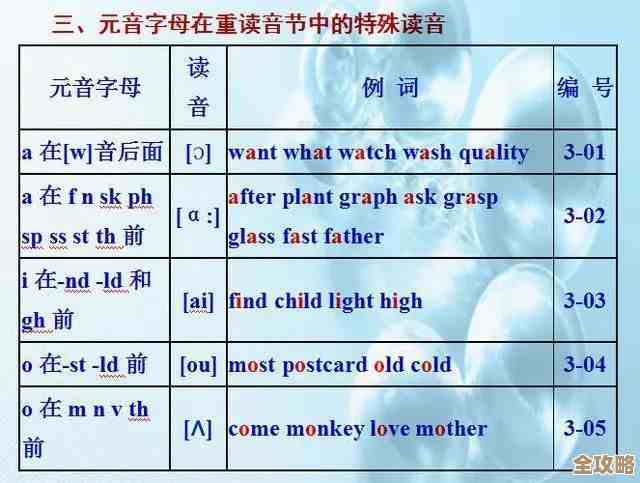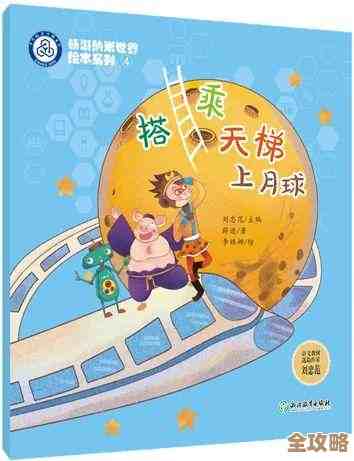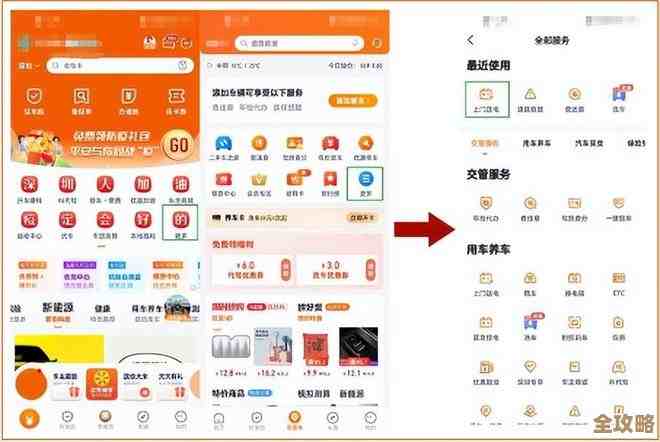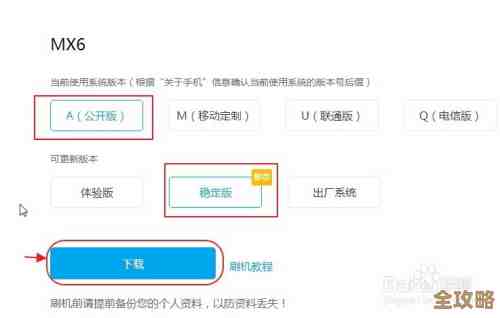解决打印机显示脱机问题的实用步骤与技巧分享
- 问答
- 2025-11-13 00:53:32
- 2
当你急着打印一份重要文件时,电脑屏幕上却赫然显示打印机“脱机”,这无疑是件让人非常恼火的事情,别急着生气或考虑换新打印机,绝大多数“脱机”问题都可以通过一些简单的排查步骤来解决,下面我们就一步步来,像侦探一样找出问题所在。
第一步:从最简单的开始——检查物理连接和电源
很多时候,问题就出在最基础的地方,所以我们先不碰电脑设置。
- 检查电源线: 确保打印机的电源线牢牢地插在打印机背后和墙上的插座里,有时候可能只是不小心被碰松了。
- 检查电源开关: 确认打印机的电源开关是否已经打开,指示灯是否亮起,有些打印机进入节能模式后指示灯可能会变暗或闪烁,尝试按一下电源键唤醒它。
- 检查数据线(针对有线连接): 如果你的打印机是通过USB线连接到电脑的,请检查线的两端(连接打印机和电脑的两头)是否都插紧了,一个很好的测试方法是:拔掉USB线,换一个电脑上其他的USB接口重新插上,有时候是电脑的USB接口出了问题。
- 重启大法好: 这是解决电子设备问题的万能钥匙,请将打印机彻底关机,拔掉电源线,等待一分钟,然后重新插上电源并开机,同样,也重启一下你的电脑,这个简单的操作能清除临时的软件故障。
第二步:检查电脑里的打印机状态
物理连接没问题后,我们就要看看电脑是怎么“认为”的。
-
取消“脱机使用打印机”选项(根据微软支持文档的常见解决方案):
- 在Windows电脑上,点击“开始”菜单,输入“打印机”并选择“打印机和扫描仪”。
- 在列表中找到你的打印机型号,点击它,然后选择“管理”。
- 点击“打印机属性”(或直接右键点击打印机图标选择“属性”)。
- 在弹出的窗口中找到“端口”选项卡。但在此之前,请先检查“高级”选项卡或主界面中是否有“脱机使用打印机”这个选项,如果它被勾选了,请取消勾选。 这是关键一步!
- 如果找不到这个选项,我们再回到“端口”选项卡,确保勾选了正确的端口(通常保持默认即可),然后点击“应用”和“确定”。
-
设置默认打印机: 有时候电脑可能会错误地将另一台不存在的打印机设为默认,在你的打印机列表里,确保你正在使用的这台打印机被设置为“默认打印机”,右键点击它,选择“设为默认打印机”。
第三步:深入排查驱动程序与端口问题
如果上述步骤无效,问题可能稍微复杂一些。
-
检查打印队列(根据惠普支持社区的建议):
- 同样进入“打印机和扫描仪”设置,点击你的打印机,选择“打开队列”。
- 查看窗口顶部的“打印机”菜单,脱机使用打印机”被勾选了,点击取消它,也检查一下“暂停打印”是否被意外勾选。
- 清除所有停滞的打印任务,有时候一个出错的文档会卡住整个队列,导致打印机显示脱机,尝试取消队列中的所有文档,然后重新打印。
-
USB连接的特殊技巧: 如果你是用USB线连接的,可以尝试让系统重新识别。
- 确保打印机开机且连接好。
- 回到打印机属性的“端口”选项卡,尝试选择一个不同的端口(比如从USB001换到USB002),点击应用,如果不行,再换回来,这能强制系统刷新连接。
-
网络打印机的额外检查(根据兄弟打印机故障排查指南): 如果你的打印机是通过Wi-Fi或网线连接到网络的,情况又有所不同。
- 检查网络连接: 首先确保你的电脑和打印机连接在同一个Wi-Fi网络下,可以打印一张打印机的“网络配置页”(通常在打印机菜单里能找到),查看它获取到的IP地址,在你的电脑上,按Win+R键,输入“cmd”回车,再输入“ping 打印机的IP地址”(
ping 192.168.1.100),如果能收到回复,说明网络是通的;如果请求超时,说明打印机和电脑之间网络连接有问题。 - 重启路由器: 和重启打印机一样,重启一下路由器有时能解决网络设备间的通信故障。
- 检查打印机IP地址是否变化: 家用路由器可能会给设备分配新的IP地址,如果打印机IP变了,但电脑里还记录着旧的,就会脱机,这时需要在打印机属性-端口里,重新添加一个标准TCP/IP端口,输入打印机当前正确的IP地址。
- 检查网络连接: 首先确保你的电脑和打印机连接在同一个Wi-Fi网络下,可以打印一张打印机的“网络配置页”(通常在打印机菜单里能找到),查看它获取到的IP地址,在你的电脑上,按Win+R键,输入“cmd”回车,再输入“ping 打印机的IP地址”(
第四步:最后的法宝——重新安装驱动程序
当所有方法都试过还是不行时,卸载并重新安装打印机驱动通常是最终的解决方案。
- 在“打印机和扫描仪”设置里,找到你的打印机,选择“卸载设备”。
- 卸载后,访问你打印机品牌的官方网站(如惠普、佳能、爱普生等),在“支持”或“下载”区域,根据你的打印机型号和操作系统版本,下载最新的驱动程序。
- 运行下载的驱动安装程序,按照提示重新安装,通常安装过程中会引导你重新连接打印机。
总结与预防小技巧
- 按顺序排查: 从简单到复杂,从硬件到软件,能帮你节省大量时间。
- 保持更新: 定期检查并安装Windows系统更新和打印机厂商提供的驱动更新,可以避免很多兼容性问题。
- 稳定连接: 对于网络打印机,尽量为其设置静态IP地址(可以在路由器中设置),这样可以避免因IP地址变动导致的脱机问题。
希望这些详细的步骤能帮助你顺利解决打印机脱机的问题,让它重新为你高效工作。

本文由雪和泽于2025-11-13发表在笙亿网络策划,如有疑问,请联系我们。
本文链接:http://www.haoid.cn/wenda/61776.html